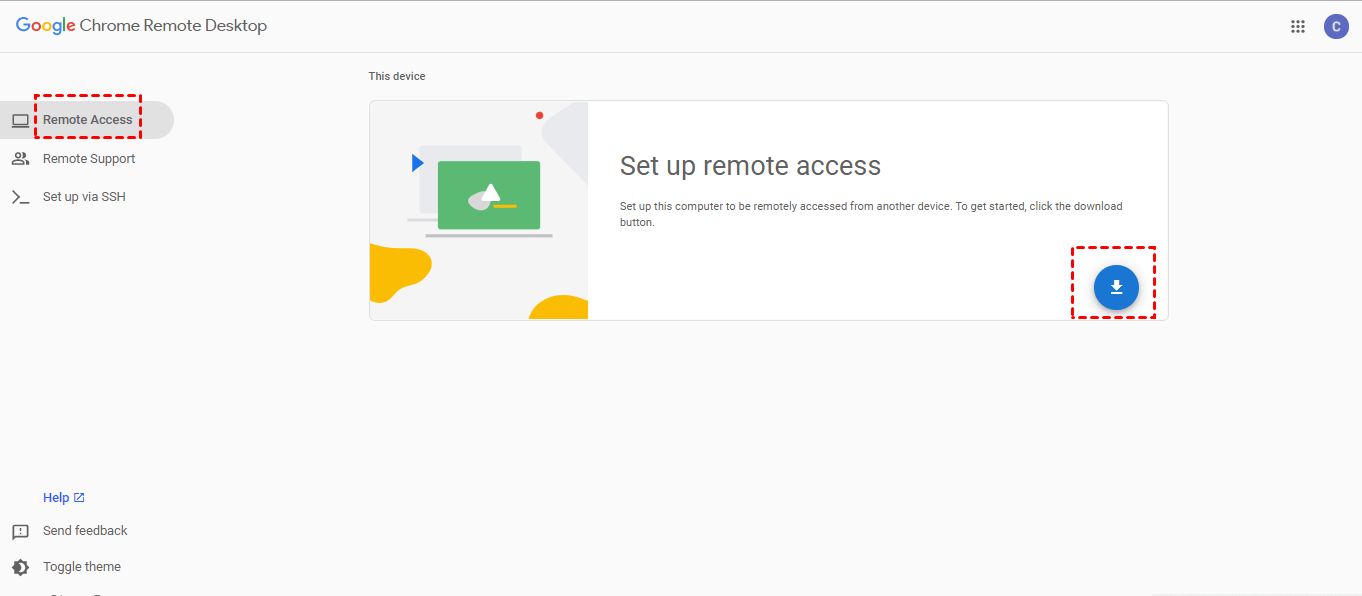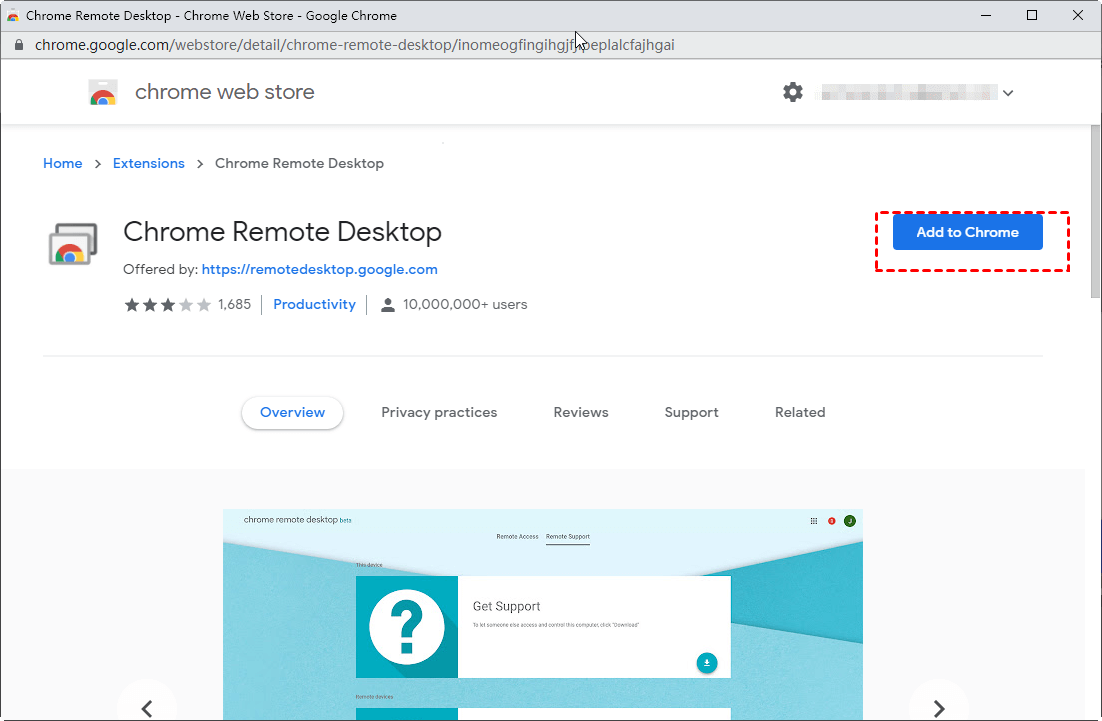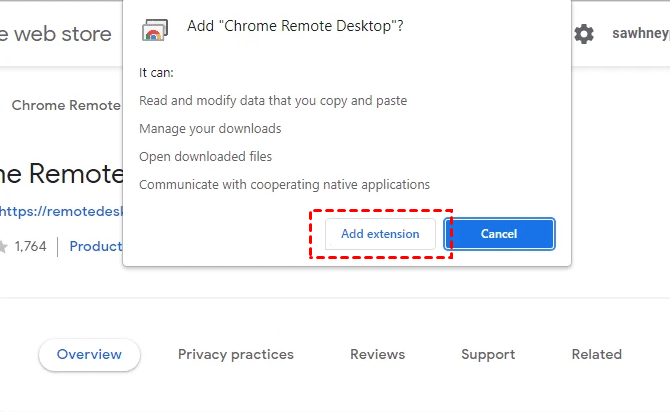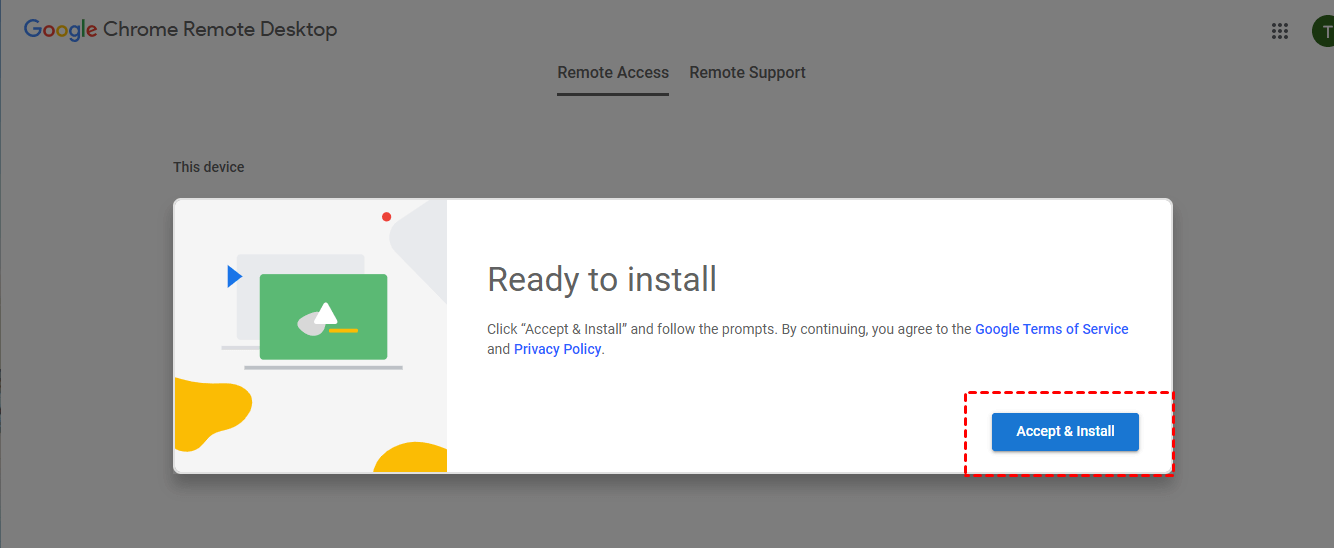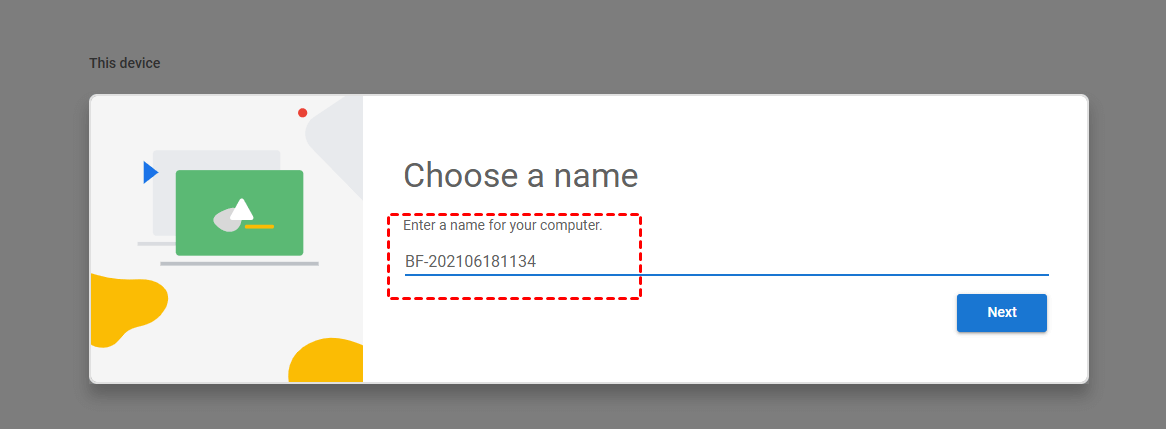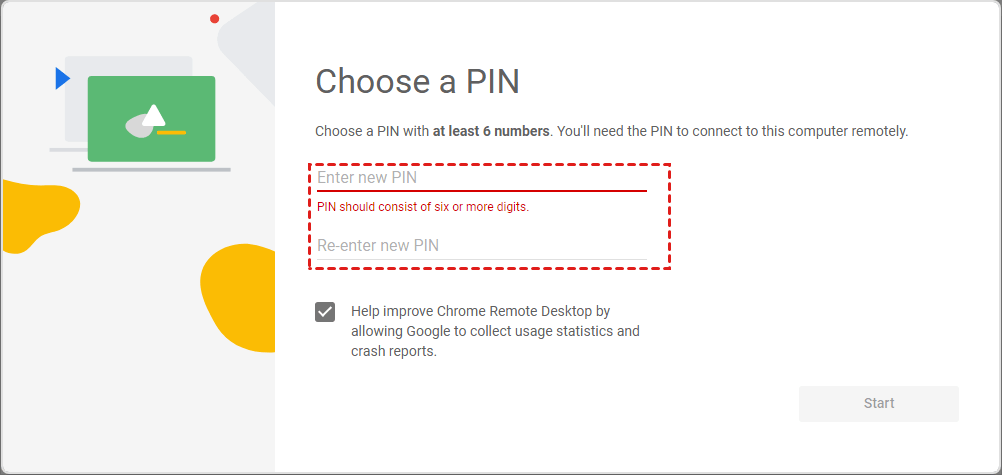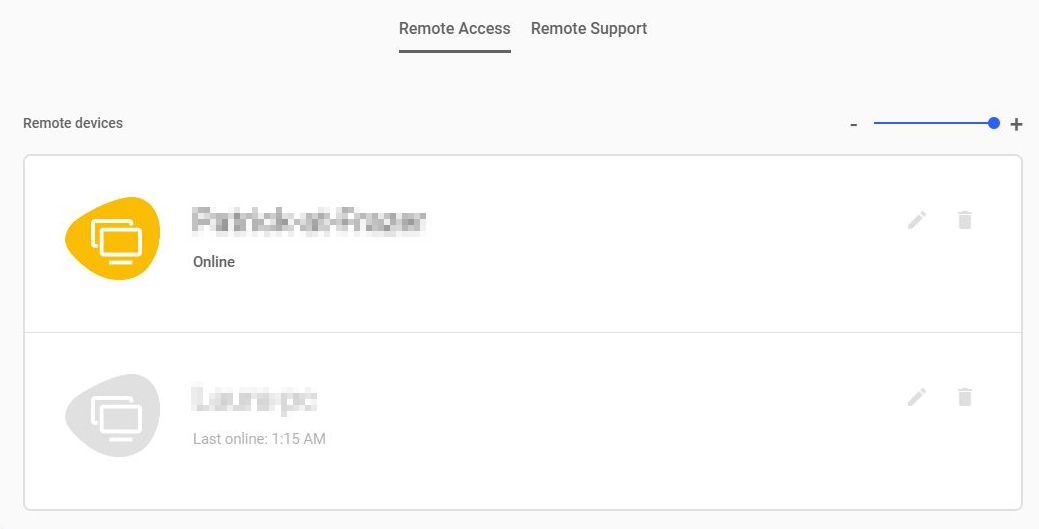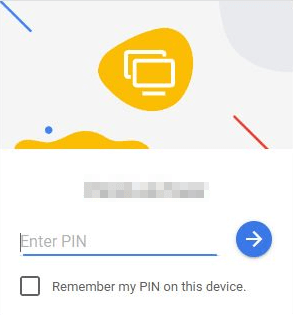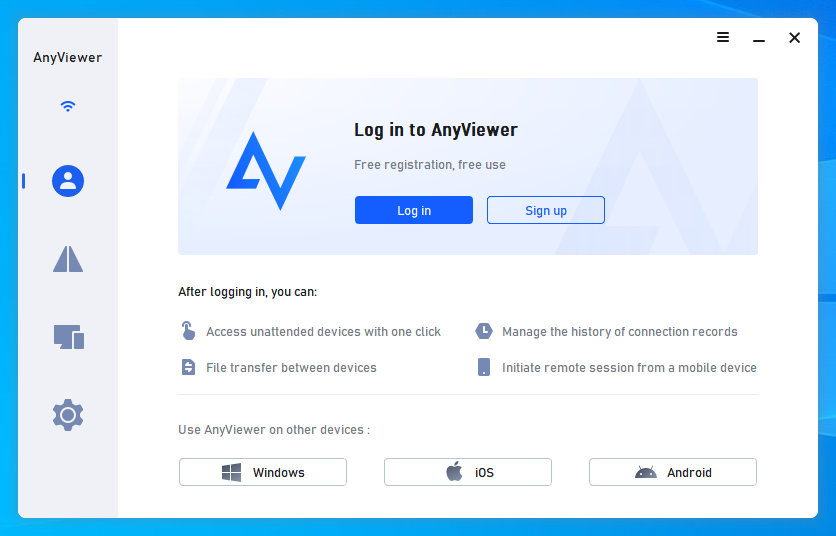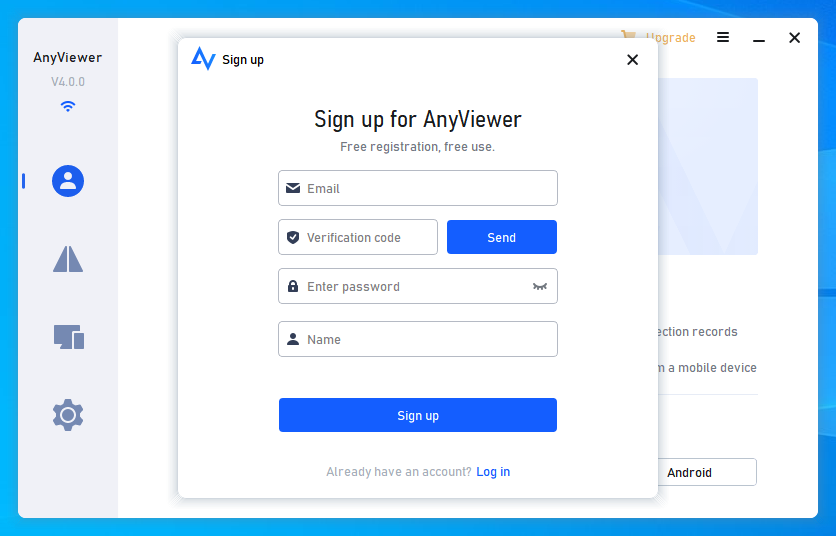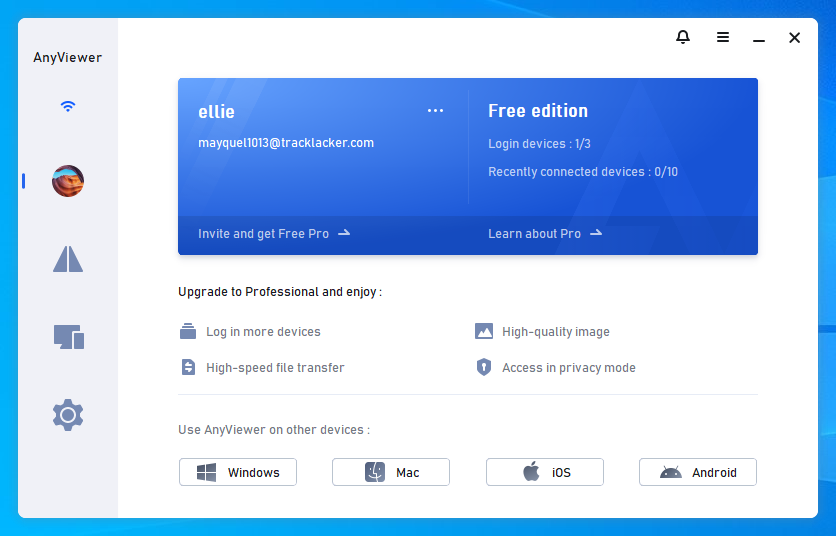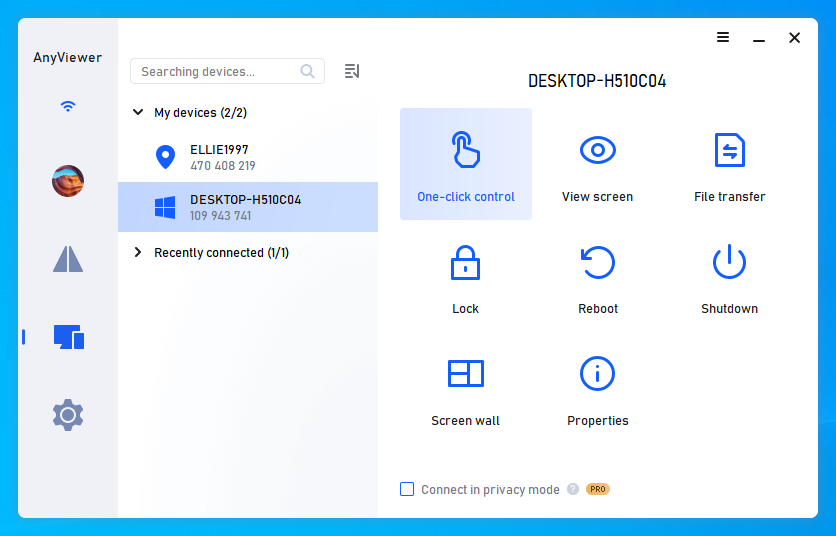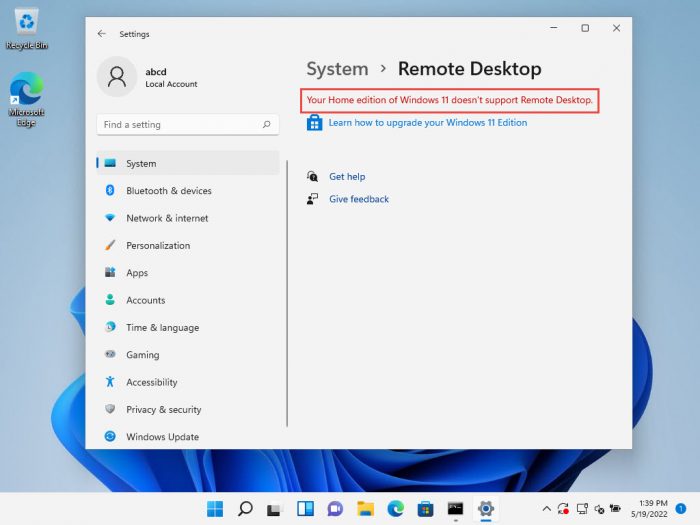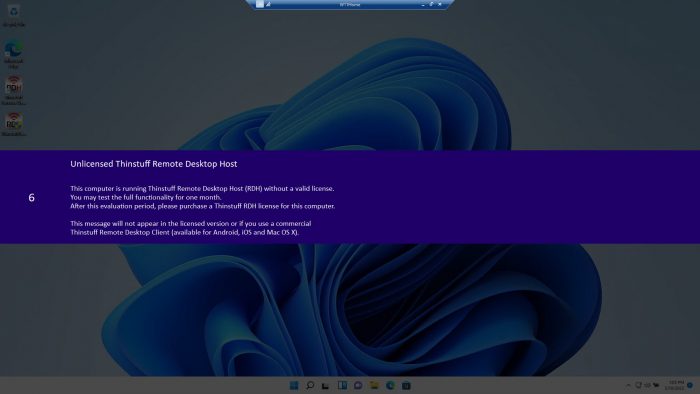Το Windows 10 Home διαθέτει απομακρυσμένη επιφάνεια εργασίας
Πώς να: Ενεργοποιήστε τα Windows 10 Home Remote Desktop
Η ευκολότερη μέθοδος για τη δυνατότητα απομακρυσμένης επιφάνειας εργασίας στο Windows 10 Home
Η έκδοση των Windows 10 Home δεν είναι γεμάτη με δυνατότητα απομακρυσμένης επιφάνειας εργασίας, όπως προοριζόταν για οικιακή χρήση, η οποία δεν απαιτεί αυτές τις λειτουργίες.
Ωστόσο, ευτυχώς υπάρχει μια λύση για να ενεργοποιήσετε την απομακρυσμένη επιφάνεια εργασίας στο Windows 10 Home Edition. Πως? Αφήνω’ανακαλύπτω!
Γιατί χρειάζεστε δυνατότητα σύνδεσης απομακρυσμένης επιφάνειας εργασίας στο Windows 10 Home?
Εκτός από τα διάφορα οφέλη που προσφέρει το Remote Desktop ή RDP, υπάρχουν μερικά κύρια πλεονεκτήματα του, όπως:
- Επιτρέψτε στους χρήστες να συνδεθούν εξ αποστάσεως με άλλους υπολογιστές Windows 10
- Ακυρώστε τη χρήση εναλλακτικών λογισμικών όπως το TeamViewer ή το Anydesk που πληρώνονται.
- Ελέγξτε αποτελεσματικά τους υπολογιστές δικτύων από τα Windows 10 χωρίς να διακυβεύονται στην απόδοση.
Το κύριο πλεονέκτημα της απομακρυσμένης επιφάνειας εργασίας που μου αρέσει είναι που κερδίζετε’T Πρέπει να εγκαταστήσετε οποιαδήποτε εφαρμογή τρίτου μέρους όπως το TeamViewer, το Chrome Remote Desktop ή το Anydesk για τη διαχείριση των υπολογιστών δικτύου σας. Προσωπικά μου αρέσει να έχω εγκατεστημένες ελάχιστες εφαρμογές στον υπολογιστή σας Windows 10, οι οποίες εξασφαλίζουν ότι τρέχει γρήγορα και η απομακρυσμένη επιφάνεια εργασίας βοηθά πραγματικά σε αυτό.
Εάν προσπαθήσετε να αποκτήσετε πρόσβαση στη δυνατότητα σύνδεσης απομακρυσμένης επιφάνειας εργασίας στο Windows 10 Home, από τις Ρυθμίσεις 0> Απομακρυσμένη επιφάνεια εργασίας, τότε θα σας παρουσιαστεί σφάλμα που διαβάζει “Η έκδοση των Windows 10 δεν’t Υποστήριξη απομακρυσμένη επιφάνεια εργασίας”.
Ένας τρόπος για να χρησιμοποιήσετε το Remote Desktop των Windows 10 είναι η αναβάθμιση των παραθύρων σας από το σπίτι σε pro edition. Ωστόσο, κάνοντας αυτό για χάρη της απομακρυσμένης σύνδεσης επιφάνειας εργασίας δεν φαίνεται βιώσιμη επιλογή, ειδικά όταν η Microsoft δεν την έχει αφαιρέσει πλήρως από το Home Edition.
Ναι, το διαβάζετε σωστά! Μπορείτε να ενεργοποιήσετε τη δυνατότητα σύνδεσης απομακρυσμένης επιφάνειας εργασίας στα Windows 10 Home με μη αυτόματο τρόπο, χωρίς χρήση λογισμικού. Επίσης, η διαδικασία για να γίνει αυτό δεν είναι περίπλοκη, αλλά μάλλον κάποιος με βασικές γνώσεις υπολογιστών μπορεί να την ακολουθήσει.
Πώς να ενεργοποιήσετε την απομακρυσμένη επιφάνεια εργασίας στα Windows 10 Home?
- Κατεβάστε τη βιβλιοθήκη περιτυλίγματος RDP από το GitHub (αυτό θα είναι ένα .αρχείο zip) και τοποθετήστε το στην επιφάνεια εργασίας σας.
- Εξαγωγή του .Αρχείο ZIP που μόλις κατεβάσατε. Στο φάκελο του, αναζητήστε εγκατάσταση.νυχτερίδα.
- Ανοιξε εγκαθιστώ.νυχτερίδα όπως και Διαχειριστής.
- Τώρα, ανοιχτή ενημέρωση.ρόπαλο ως Διαχειριστής. Αυτό θα ανοίξει την γραμμή εντολών με ορισμένες εντολές που εκτελούνται αυτόματα.
- Οτι’Καθίστε. Έχετε τώρα ενεργοποιήσει με επιτυχία το Remote Desktop Windows 10 Home σας δωρεάν.
Μπορείτε επίσης να αλλάξετε τις παραμέτρους διαμόρφωσης του Windows 10 Home RDP. Γι ‘αυτό, ανοίξτε το RDFCONF.αρχείο γραμμής που θα ανοίξει ένα παράθυρο από όπου μπορείτε να κάνετε αλλαγές σύμφωνα με τις ανάγκες σας.
συμπέρασμα
Έτσι μπορείτε να ενεργοποιήσετε τη δυνατότητα απομακρυσμένης επιφάνειας εργασίας στα Windows 10 Home. Ωστόσο, σας συνιστώ να χρησιμοποιήσετε αυτό το τσίμπημα για τη δοκιμή της λειτουργίας RDP. Εάν πραγματικά πρέπει να το χρησιμοποιήσετε για επαγγελματική εργασία, θα συνιστούσα να αναβαθμίσετε στα Windows 10 Pro.
Μπορείτε να κάνετε απομακρυσμένη επιφάνεια εργασίας από τα Windows 10 Home?
Το Remote Desktop (RDP), μια ενσωματωμένη λειτουργία των Windows που αναπτύσσεται από τη Microsoft, επιτρέπει στους ανθρώπους να έχουν πρόσβαση σε απόσταση σε έναν υπολογιστή από άλλο υπολογιστή εύκολα όταν 2 συσκευές βρίσκονται στο ίδιο δίκτυο, το οποίο είναι επωφελές για το έργο και τη μελέτη στη σύγχρονη κοινωνία. Ωστόσο, μερικοί άνθρωποι μπορεί να διαπιστώσουν ότι το Windows 10 Home Edition δεν’να έχω μια απομακρυσμένη επιφάνεια εργασίας. Έτσι, μπορείτε να κάνετε απομακρυσμένη επιφάνεια εργασίας στα Windows 10 Home?
Στην πραγματικότητα, η απάντηση είναι ναι. Δεδομένου ότι η έκδοση των Windows 10 Home είναι για χρήση στο σπίτι, ορισμένα χαρακτηριστικά έχουν αφαιρεθεί από τη Microsoft, όπως ο Editor Policy Group και η Remote Desktop. Ως εκ τούτου, μερικοί άνθρωποι είναι loo
Πώς να: Ενεργοποιήστε τα Windows 10 Home Remote Desktop
Τώρα που έχετε ενεργοποιήσει τη λειτουργικότητα σύνδεσης απομακρυσμένης επιφάνειας εργασίας στο Windows 10 Home, είναι καιρός να μάθετε πώς να προσκαλέσετε κάποιον για να επωφεληθεί από αυτή τη λειτουργικότητα:
Η ευκολότερη μέθοδος για τη δυνατότητα απομακρυσμένης επιφάνειας εργασίας στο Windows 10 Home
Η έκδοση των Windows 10 Home δεν είναι γεμάτη με δυνατότητα απομακρυσμένης επιφάνειας εργασίας, όπως προοριζόταν για οικιακή χρήση, η οποία δεν απαιτεί αυτές τις λειτουργίες.
Ωστόσο, ευτυχώς υπάρχει μια λύση για να ενεργοποιήσετε την απομακρυσμένη επιφάνεια εργασίας στο Windows 10 Home Edition. Πως? Αφήνω’ανακαλύπτω!
- Γιατί χρειάζεστε δυνατότητα σύνδεσης απομακρυσμένης επιφάνειας εργασίας στο Windows 10 Home?
- Πώς να ενεργοποιήσετε την απομακρυσμένη επιφάνεια εργασίας στα Windows 10 Home?
Γιατί χρειάζεστε δυνατότητα σύνδεσης απομακρυσμένης επιφάνειας εργασίας στο Windows 10 Home?
Εκτός από τα διάφορα οφέλη που προσφέρει το Remote Desktop ή RDP, υπάρχουν μερικά κύρια πλεονεκτήματα του, όπως:
- Επιτρέψτε στους χρήστες να συνδεθούν εξ αποστάσεως με άλλους υπολογιστές Windows 10
- Ακυρώστε τη χρήση εναλλακτικών λογισμικών όπως το TeamViewer ή το Anydesk που πληρώνονται.
- Ελέγξτε αποτελεσματικά τους υπολογιστές δικτύων από τα Windows 10 χωρίς να διακυβεύονται στην απόδοση.
Το κύριο πλεονέκτημα της απομακρυσμένης επιφάνειας εργασίας που μου αρέσει είναι που κερδίζετε’T Πρέπει να εγκαταστήσετε οποιαδήποτε εφαρμογή τρίτου μέρους όπως το TeamViewer, το Chrome Remote Desktop ή το Anydesk για τη διαχείριση των υπολογιστών δικτύου σας. Προσωπικά μου αρέσει να έχω εγκατεστημένες ελάχιστες εφαρμογές στον υπολογιστή σας Windows 10, οι οποίες εξασφαλίζουν ότι τρέχει γρήγορα και η απομακρυσμένη επιφάνεια εργασίας βοηθά πραγματικά σε αυτό.
Εάν προσπαθήσετε να αποκτήσετε πρόσβαση στη δυνατότητα σύνδεσης απομακρυσμένης επιφάνειας εργασίας στο Windows 10 Home, από τις Ρυθμίσεις 0> Απομακρυσμένη επιφάνεια εργασίας, τότε θα σας παρουσιαστεί σφάλμα που διαβάζει “Η έκδοση των Windows 10 δεν’t Υποστήριξη απομακρυσμένη επιφάνεια εργασίας”.
Ένας τρόπος για να χρησιμοποιήσετε το Remote Desktop των Windows 10 είναι η αναβάθμιση των παραθύρων σας από το σπίτι σε pro edition. Ωστόσο, κάνοντας αυτό για χάρη της απομακρυσμένης σύνδεσης επιφάνειας εργασίας δεν φαίνεται βιώσιμη επιλογή, ειδικά όταν η Microsoft δεν την έχει αφαιρέσει πλήρως από το Home Edition.
Ναι, το διαβάζετε σωστά! Μπορείτε να ενεργοποιήσετε τη δυνατότητα σύνδεσης απομακρυσμένης επιφάνειας εργασίας στα Windows 10 Home με μη αυτόματο τρόπο, χωρίς χρήση λογισμικού. Επίσης, η διαδικασία για να γίνει αυτό δεν είναι περίπλοκη, αλλά μάλλον κάποιος με βασικές γνώσεις υπολογιστών μπορεί να την ακολουθήσει.
Πώς να ενεργοποιήσετε την απομακρυσμένη επιφάνεια εργασίας στα Windows 10 Home?
Τώρα που είστε εξοικειωμένοι με το γιατί η λειτουργικότητα σύνδεσης απομακρυσμένης επιφάνειας εργασίας δεν προστέθηκε στα Windows 10 Home, είναι καιρός να δούμε πώς να το ενεργοποιήσετε.
- Κατεβάστε τη βιβλιοθήκη περιτυλίγματος RDP από το GitHub (αυτό θα είναι ένα .αρχείο zip) και τοποθετήστε το στην επιφάνεια εργασίας σας.
- Εξαγωγή του .Αρχείο ZIP που μόλις κατεβάσατε. Στο φάκελο του, αναζητήστε εγκατάσταση.νυχτερίδα.
- Ανοιξε εγκαθιστώ.νυχτερίδα όπως και Διαχειριστής.
- Τώρα, ανοιχτή ενημέρωση.ρόπαλο ως Διαχειριστής. Αυτό θα ανοίξει την γραμμή εντολών με ορισμένες εντολές που εκτελούνται αυτόματα.
- Οτι’Καθίστε. Έχετε τώρα ενεργοποιήσει με επιτυχία το Remote Desktop Windows 10 Home σας δωρεάν.
Μπορείτε επίσης να αλλάξετε τις παραμέτρους διαμόρφωσης του Windows 10 Home RDP. Γι ‘αυτό, ανοίξτε το RDFCONF.αρχείο γραμμής που θα ανοίξει ένα παράθυρο από όπου μπορείτε να κάνετε αλλαγές σύμφωνα με τις ανάγκες σας.
Τώρα που έχετε ενεργοποιήσει τη λειτουργικότητα σύνδεσης απομακρυσμένης επιφάνειας εργασίας στο Windows 10 Home, είναι καιρός να μάθετε πώς να προσκαλέσετε κάποιον για να επωφεληθεί από αυτή τη λειτουργικότητα:
- Πρόσβαση “Ιδιότητες συστήματος“.
- Κάτω από “Μακρινός” καρτέλα, ελέγξτε την επιλογή “Επιτρέψτε τις συνδέσεις από υπολογιστές που εκτελούν απομακρυσμένη επιφάνεια εργασίας με έλεγχο ταυτότητας επιπέδου δικτύου (συνιστάται)” επιλογή.
- Πρέπει επίσης να διασφαλίσετε ότι τα λιμάνια σας όπως 3389, που χρησιμοποιείται από τον διακομιστή RDP είναι ενεργοποιημένο.
συμπέρασμα
Έτσι μπορείτε να ενεργοποιήσετε τη δυνατότητα απομακρυσμένης επιφάνειας εργασίας στα Windows 10 Home. Ωστόσο, σας συνιστώ να χρησιμοποιήσετε αυτό το τσίμπημα για τη δοκιμή της λειτουργίας RDP. Εάν πραγματικά πρέπει να το χρησιμοποιήσετε για επαγγελματική εργασία, θα συνιστούσα να αναβαθμίσετε στα Windows 10 Pro.
Αναφέρετε αυτήν την διαφήμιση αναφορά αυτήν τη διαφήμιση
Σχετικά με το remotdesktop
Καλύπτοντας χρήσιμες συμβουλές τεχνολογίας και οδηγούς που μπορείτε να εμπιστευτείτε.
Πρόσφατοι οδηγοί
- Η συσκευή δεν μεταναστεύθηκε λόγω μερικής ή διφορούμενης αντιστοίχισης
- Διορθώστε το κρίσιμο σφάλμα Kernel-Power 41 στα Windows 11
- Πώς να ενεργοποιήσετε τα δωμάτια ξεμπλοκάρισμα στο ζουμ
- Διορθώστε το σφάλμα Pinning Memory Optan.ρήτρα
- Πώς να βρείτε αντίγραφα στο Excel
- Πώς να διορθώσετε την ασφαλή σύνδεση απέτυχε στο σφάλμα Firefox
- Πώς να αλλάξετε τη μορφή ημερομηνίας σε excel σε dd/mm/yyyy
Αναφέρετε αυτήν την διαφήμιση αναφορά αυτήν τη διαφήμιση
Πώς να: Ενεργοποιήστε τα Windows 10 Home Remote Desktop
Εδώ σε αυτήν την ανάρτηση, παρέχουμε τον τρόπο για να επιτρέψουμε στο Windows 10 Remote Remote Desktop καθώς και να απεικονίσουμε μερικές εναλλακτικές λύσεις δωρεάν. Συνέχισε να διαβάζεις!
Από την Ellie / Τελευταία Ενημερώθηκε στις 24 Νοεμβρίου 2022
Μπορείτε να κάνετε απομακρυσμένη επιφάνεια εργασίας από τα Windows 10 Home?
Το Remote Desktop (RDP), μια ενσωματωμένη λειτουργία των Windows που αναπτύσσεται από τη Microsoft, επιτρέπει στους ανθρώπους να έχουν πρόσβαση σε απόσταση σε έναν υπολογιστή από άλλο υπολογιστή εύκολα όταν 2 συσκευές βρίσκονται στο ίδιο δίκτυο, το οποίο είναι επωφελές για το έργο και τη μελέτη στη σύγχρονη κοινωνία. Ωστόσο, μερικοί άνθρωποι μπορεί να διαπιστώσουν ότι το Windows 10 Home Edition δεν’να έχω μια απομακρυσμένη επιφάνεια εργασίας. Έτσι, μπορείτε να κάνετε απομακρυσμένη επιφάνεια εργασίας στα Windows 10 Home?
Στην πραγματικότητα, η απάντηση είναι ναι. Δεδομένου ότι η έκδοση των Windows 10 Home είναι για χρήση στο σπίτι, ορισμένα χαρακτηριστικά έχουν αφαιρεθεί από τη Microsoft, όπως ο Editor Policy Group και η Remote Desktop. Ως εκ τούτου, μερικοί άνθρωποι αναζητούν έναν τρόπο να συνδεθούν με τον απομακρυσμένο υπολογιστή στο Windows 10 Home.
Οι περισσότεροι από τους χρήστες επιλέγουν να χρησιμοποιήσουν το περιτύλιγμα RDP ή να αναβαθμίσουν την έκδοση Windows 10 Pro. Ωστόσο, πρέπει να παραδεχτούμε ότι το περιτύλιγμα RDP δεν είναι αρκετά ασφαλές και νόμιμο και η αναβάθμιση είναι πολύ ακριβό και δεν αξίζει. Υπάρχουν εναλλακτικές λύσεις Windows 10 Home Remote Desktop για την επίτευξη της απομακρυσμένης σύνδεσης?
Πώς να συνδεθείτε με τα Windows 10 Home
Τώρα ίσως ξέρετε ότι μπορούμε’t Χρησιμοποιήστε απομακρυσμένη επιφάνεια εργασίας στα Windows 10 Home. Για να συνδεθείτε στο σπίτι των Windows 10, εδώ έχουμε 2 καλύτερες εναλλακτικές λύσεις που αναφέρονται για εσάς. Εάν ενδιαφέρεστε για αυτό, μπορείτε να δοκιμάσετε.
Remote chrome
Το Chrome Remote Desktop είναι ένα εργαλείο απομακρυσμένης πρόσβασης που αναπτύχθηκε από το Google, το οποίο μπορεί επίσης να θεωρηθεί ως επέκταση της Google. Επιτρέπει στον χρήστη να έχει πρόσβαση εξ αποστάσεως σε υπολογιστή από άλλο υπολογιστή χωρίς να περιορίζεται στις τοποθεσίες. Το πιο σημαντικό, πρέπει να βεβαιωθείτε ότι και οι δύο υπολογιστές είναι Windows 10 και χρησιμοποιείτε το πρόγραμμα περιήγησης Chrome.
Βήμα 1. Κάντε κλικ στην επιλογή Απομακρυσμένη πρόσβαση πρώτα και, στη συνέχεια, κάντε κλικ στο κουμπί Blue Download.
Βήμα 2. Κάντε κλικ στο Add To Chrome για να προσθέσετε την απομακρυσμένη επιφάνεια εργασίας Chrome στο πρόγραμμα περιήγησης Chrome.
Βήμα 3. Κάντε κλικ στην επιλογή Προσθήκη επέκτασης για να επιβεβαιώσετε τη λήψη.
Βήμα 4. Κάντε κλικ στην επιλογή Αποδοχή και εγκατάσταση.
Βήμα 5. Εισαγάγετε ένα όνομα για τον υπολογιστή σας και, στη συνέχεια, κάντε κλικ στο κουμπί Επόμενο.
Βήμα 6. Επιλέξτε ένα PIN με τουλάχιστον 6 αριθμούς και στη συνέχεια εισαγάγετε δύο φορές για να ξεκινήσετε το πρόγραμμα.
Βήμα 7. Αφού οι δύο υπολογιστές έχουν δημιουργήσει με επιτυχία τις καρφίτσες τους, μπορείτε να δείτε τους διαθέσιμους υπολογιστές εδώ στον υπολογιστή του πελάτη. Κάντε κλικ στον υπολογιστή στον οποίο θέλετε να συνδεθείτε.
Βήμα 8. Εισαγάγετε τον ακροδέκτη του υπολογιστή κεντρικού υπολογιστή και, στη συνέχεια, κάντε κλικ στο μπλε βέλος. Τότε μπορείτε να αρχίσετε να το ελέγχετε.
Σημείωση: Εάν δεν κάνετε’t Χρησιμοποιήστε το πρόγραμμα περιήγησης Chrome και οι συσκευές δεν είναι Windows 10, ή συναντάτε με το σφάλμα ότι το Chrome Remote Desktop Last online, μπορείτε να ρίξετε μια ματιά στο επόμενο.
Anyviewer [πιο συνιστώμενη]
Για να συνδεθείτε στο σπίτι των Windows 10, συνιστούμε έντονα μια αποτελεσματική και χρήσιμη εναλλακτική λύση στο Windows 10 Home Remote Desktop- Anyviewer. Το AnyViewer είναι ένα νεοσύστατο προϊόν για απομακρυσμένη πρόσβαση. Προσελκύει πολλούς χρήστες για την εύκολη λειτουργία, την ταχύτητα σύνδεσης και την υψηλή ανταπόκριση.
★ Συμβουλές: Σε σύγκριση με την απομακρυσμένη επιφάνεια εργασίας, ο Anyviewer κέρδισε’T να περιορίζεται στην ίδια έκδοση LAN και Windows. Σε σύγκριση με την απομακρυσμένη επιφάνεια εργασίας Chrome, χρειάζεστε’να ανησυχείτε για τους περιορισμούς της έκδοσης του προγράμματος περιήγησης και των Windows. Μπορείτε να πάρετε μια σύνδεση με ένα κλικ εάν καταγράφετε τον ίδιο λογαριασμό Anyviewer σε 2 συσκευές.
Κάντε κλικ στο μπλε κουμπί και δοκιμάστε.
Ασφαλής λήψη
Βήμα 1. Λήψη, εγκατάσταση και εκκίνηση AnyViewer και στους δύο υπολογιστές.
Σημείωση: Το Anyviewer έχει επίσης μια έκδοση iOS, μπορείτε επίσης να ελέγξετε από απόσταση τον υπολογιστή σας από το iPhone ή το iPad σας.
Βήμα 2. Παω σε Σύνδεση, και μετά κάντε κλικ Εγγραφείτε.
Βήμα 3. Συμπληρώστε τις πληροφορίες εγγραφής.
Βήμα 4. Τότε μπορείτε να σας δείτε με επιτυχία συνδεθείτε στο AnyViewer. Η συσκευή σας θα αντιστοιχιστεί αυτόματα στον λογαριασμό που έχετε συνδεθεί.
Βήμα 5. Συνδεθείτε στον ίδιο λογαριασμό AnyViewer στις δύο συσκευές και, στη συνέχεια, κάντε κλικ στο κουμπί Έλεγχος με ένα κλικ Για να επιτευχθεί μη επιτηρούμενη απομακρυσμένη πρόσβαση.
Εάν αναβαθμίσετε σε επιχειρήσεις ή επαγγελματική έκδοση :: ✎. Μπορείτε να ελέγξετε ταυτόχρονα περισσότερες συσκευές. Μπορείτε να ζήσετε τη λειτουργία απορρήτου, με την οποία η οθόνη του απομακρυσμένου υπολογιστή θα μαυριστεί και το πληκτρολόγιο και το ποντίκι θα απενεργοποιηθούν, προστατεύοντας την ασφάλεια και την ιδιωτική ζωή όταν βρίσκεστε σε απομακρυσμένη συνεδρίαση.
συμπέρασμα
Τώρα πρέπει να καταλάβετε πώς να ενεργοποιήσετε την απομακρυσμένη επιφάνεια εργασίας των Windows 10 Home Home. Παρόλο που το περιτύλιγμα RDP και η αναβάθμιση στο PRO μπορούν να μας βοηθήσουν να επιτύχουμε το στόχο, το περιτύλιγμα RDP δεν είναι ασφαλές και νόμιμο, ενώ η αναβάθμιση είναι πολύ ακριβή.
Ως εκ τούτου, υπό την περίσταση, μπορούμε να χρησιμοποιήσουμε εναλλακτικές λύσεις Windows 10 Home Remote Desktop, όπως το Chrome Remote Desktop και το Anyviewer. Αν δεν είσαι’Δεν θέλω να περιορίζεται από τις διάφορες καταστάσεις, ο Anyviewer πρέπει να είναι ο καλύτερος πυροβολισμός για εσάς.
Δωρεάν λογισμικό απομακρυσμένης επιφάνειας εργασίας
- Χωρίς επίβλεψη απομακρυσμένης πρόσβασης
- Μεταφορά αρχείου μεταξύ υπολογιστών
- Υποστηριζόμενη πολλαπλή παρακολούθηση
- Υποστήριξη τελευταίων Windows 11
100% ασφαλές
Ακόμα χρειάζονται βοήθεια?
Το πρόβλημά σας έχει λυθεί? Εάν όχι, εισαγάγετε το ερώτημα στο πλαίσιο αναζήτησης παρακάτω.
Πώς να ενεργοποιήσετε την απομακρυσμένη επιφάνεια εργασίας στο Windows 11/10 Home (RDP)
Δεν υπάρχει απομακρυσμένος διακομιστής επιφάνειας εργασίας στα Windows 11/10 Home Edition. Δεδομένου ότι πρόκειται για χρήση στο σπίτι, η Microsoft αφαιρέθηκε μερικές λειτουργίες από το Windows Home, όπως ο επεξεργαστής πολιτικής ομάδας (GPEDIT.MSC) και απομακρυσμένη επιφάνεια εργασίας (RDP). Αυτά τα χαρακτηριστικά είναι διαθέσιμα μόνο στον Pro και…
Δεν υπάρχει απομακρυσμένος διακομιστής επιφάνειας εργασίας στα Windows 11/10 Home Edition. Δεδομένου ότι πρόκειται για χρήση στο σπίτι, η Microsoft αφαιρέθηκε μερικές λειτουργίες από το Windows Home, όπως ο επεξεργαστής πολιτικής ομάδας (GPEDIT.MSC) και απομακρυσμένη επιφάνεια εργασίας (RDP). Αυτά τα χαρακτηριστικά είναι διαθέσιμα μόνο στις εκδόσεις Pro και Enterprise.
Οι επιχειρήσεις τεχνολογίας τείνουν να διατηρούν μερικά χαρακτηριστικά για τις προσφορές τους Premium. Το λειτουργικό σύστημα Microsoft Windows δεν αποτελεί εξαίρεση. Το Windows Pro έχει περισσότερα χαρακτηριστικά από την έκδοση των Windows Home, αλλά το τελευταίο είναι επίσης μια πιο δαπανηρή επιλογή. Η έκδοση στο σπίτι διαθέτει αρκετά χαρακτηριστικά για τους καθημερινούς χρήστες.
Η απομακρυσμένη επιφάνεια εργασίας χρησιμοποιείται για δύο λόγους:
- Συνδέστε και ελέγξτε τους υπολογιστές δικτύων στον υπολογιστή σας.
- Συνδέστε και ελέγξτε τον υπολογιστή σας (πρόσβαση εξ αποστάσεως) από άλλους υπολογιστές μέσω του δικτύου
Η αναβάθμιση στο Windows 10 Pro μόνο για να χρησιμοποιήσετε μια συγκεκριμένη λειτουργικότητα δεν είναι σοφή όταν πολλές απομακρυσμένες εφαρμογές επιφάνειας εργασίας είναι διαθέσιμες στο Microsoft Store. Παρ ‘όλα αυτά, κανείς δεν μπορεί να αποκλείσει την πολυπλοκότητα των εγγενών εργαλείων των Windows.
Εάν πάτε App app >> Σύστημα >> απομακρυσμένη επιφάνεια εργασίας, Θα δείτε το ακόλουθο μήνυμα σφάλματος εάν χρησιμοποιείτε Windows Home Edition:
“Η οικιακή σας έκδοση των Windows 1x δεν’t Υποστήριξη απομακρυσμένη επιφάνεια εργασίας”
Πριν προχωρήσουμε, πρέπει να καταλάβετε ότι τα Windows διαθέτουν έναν απομακρυσμένο διακομιστή επιφάνειας εργασίας και έναν απομακρυσμένο πελάτη επιφάνειας εργασίας. Το Remote Desktop Client εξακολουθεί να υπάρχει στην έκδοση Home, το οποίο μπορείτε να ανοίξετε χρησιμοποιώντας το MSTSC CMDLET. Αυτό σημαίνει ότι μπορείτε ακόμα να συνδεθείτε με άλλες συσκευές από έναν υπολογιστή με το Windows Home. Ωστόσο, ο απομακρυσμένος διακομιστής επιφάνειας εργασίας έχει αφαιρεθεί, πράγμα που σημαίνει άλλες συσκευές δεν μπορώ Συνδεθείτε στον υπολογιστή σας στο Windows Home.
Η Microsoft απενεργοποίησε τον απομακρυσμένο διακομιστή επιφάνειας εργασίας στα Windows 11/10 Home, αλλά δεν το κατάργησε εξ ολοκλήρου. Ως λύση, μπορείτε ακόμα να ενεργοποιήσετε τη λειτουργία Premium που προορίζεται για χρήστες των Windows Pro χωρίς να χρειάζεται να αγοράσετε μια ακριβή άδεια.
Εμπιστέψου με! Εσύ’Πρέπει να είναι ένας υπολογιστής geek για να κάνει το Windows Remote Tool Tool λειτουργεί στον υπολογιστή σας Windows Home Home. Το μόνο που χρειάζεται να κάνετε είναι να κατεβάσετε ένα αρχείο και να το εγκαταστήσετε στον υπολογιστή σας.
Περάστε από τα εμπλεκόμενα βήματα για να ρυθμίσετε την απομακρυσμένη επιφάνεια εργασίας σε έναν υπολογιστή με Windows Home Edition. Αυτή η μέθοδος λειτουργεί για τις εκδόσεις Windows 10 Home και Windows 11.
Πώς να ρυθμίσετε το Remote Desktop Windows 11/10 Home
Τα παρακάτω βήματα θα επιτρέψουν την απομακρυσμένη πρόσβαση στο Windows 11 και στο Windows 10 Home Computer εξ αποστάσεως μέσω του δικτύου:
- Κατεβάστε τον κεντρικό υπολογιστή απομακρυσμένου επιτραπέζιου επιφάνειας.
Σημείωση: Θα πρέπει να επιτρέψετε τη λήψη .αρχείο exe μέσω του προγράμματος περιήγησης ιστού σας’S Security, όπως θεωρείται κακόβουλα, διαφορετικά θα μπλοκαριστεί. - Μόλις κατεβάσετε, εκτελέστε το αρχείο και περάστε με τον οδηγό εγκατάστασης για να εγκαταστήσετε το εργαλείο στον υπολογιστή σας Windows Home.
- Μόλις εγκατασταθεί, επανεκκινήστε τον υπολογιστή για να οριστικοποιήσετε την εγκατάσταση.
- Μετά την επανεκκίνηση του συστήματός σας, εκτελέστε την εφαρμογή HintStuff Remote Desktop Host. Μια συντόμευση στην εφαρμογή θα πρέπει να είναι διαθέσιμη στην επιφάνεια εργασίας σας.
- συγχαρητήρια! Εάν έχετε ενεργοποιήσει το πρωτόκολλο RDP ή Remote Desktop, ο απομακρυσμένος διακομιστής επιτραπέζιων υπολογιστών των Windows είναι τώρα διαθέσιμος στο Windows Home PC. Τώρα μπορείτε να συνδεθείτε σε αυτόν τον υπολογιστή από απόσταση από έναν άλλο υπολογιστή στο δίκτυό σας, χρησιμοποιώντας οποιαδήποτε απομακρυσμένη εφαρμογή επιφάνειας εργασίας της επιλογής σας.
Ακολουθούν μερικά πράγματα που πρέπει να σημειώσετε πριν προσκαλέσετε κάποιον να συνδεθεί απομακρυσμένα με τον υπολογιστή σας:
- Μπορείτε να συνδεθείτε μόνο σε αυτόν τον υπολογιστή από απόσταση εάν ο κεντρικός υπολογιστής της απομακρυσμένης επιφάνειας εργασίας του Thinstuff εκτελείται. Το εργαλείο δεν ξεκινά αυτόματα, αλλά μπορείτε να το προσθέσετε με μη αυτόματο τρόπο στη λίστα αυτόματης εκκίνησης.
- Εάν δεν έχετε αγοράσει άδεια για τον κεντρικό υπολογιστή Remote Desktop, τότε θα δείτε ένα μήνυμα, όπως στην ακόλουθη εικόνα, όταν συνδέεται με τον υπολογιστή από απόσταση. Αυτό το μήνυμα δεν μπορεί να απορριφθεί πριν από 10 δευτερόλεπτα.
- Βεβαιωθείτε ότι το τείχος προστασίας των Windows επιτρέπει τη θύρα TCP και UDP 3389, η οποία θα χρησιμοποιηθεί από τον διακομιστή RDP ως προεπιλεγμένη θύρα.
- Αν και αυτή η μέθοδος δεν είναι’T Plorongal, θα εξακολουθείτε να παραβιάζετε το Microsoft Windows EULA (συμφωνία αδειοδότησης τελικού χρήστη). Επομένως, θα πρέπει να αποφύγετε τη χρήση του σε μια εμπορική εγκατάσταση.
- Δώστε μόνο απομακρυσμένη πρόσβαση στον υπολογιστή σας σε άτομα που εμπιστεύεστε ή σε αυτούς που δεσμεύονται από συμβατική ή νομική υποχρέωση.
- Χρησιμοποιήστε τα ίδια διαπιστευτήρια για μια απομακρυσμένη σύνδεση επιφάνειας εργασίας που χρησιμοποιείτε για να συνδεθείτε στο σύστημά σας.
Εναλλακτικές λύσεις για την επιφάνεια εργασίας των Windows
Ενώ αυτά τα βήματα είναι λογικά για τους περισσότερους χρήστες υπολογιστών, πολλοί άνθρωποι δεν είναι άνετοι με την ιδέα να επιδιορθώσουν το λειτουργικό τους σύστημα για να προσθέσουν ή να αφαιρέσουν χαρακτηριστικά. Στο IteChtics, προτείνουμε να πάτε για ένα ενσωματωμένο εργαλείο όποτε είναι δυνατόν σε μια εναλλακτική λύση τρίτου μέρους.
Παρ ‘όλα αυτά, υπάρχουν τόνοι απομακρυσμένων εφαρμογών επιφάνειας εργασίας που διατίθενται για τα Windows 11 και 10. Μπορείτε να χρησιμοποιήσετε αυτήν την εφαρμογή για να δημιουργήσετε απομακρυσμένες συνδέσεις από και προς τον υπολογιστή σας χωρίς καμία λύση. Αυτές οι εφαρμογές προσφέρουν επίσης εφαρμογές κινητής τηλεφωνίας και tablet. Θα ξεκινήσω με το προσωπικό μου αγαπημένο και το πιο δημοφιλές -TeamViewer.
Οι εφαρμογές τρίτων μειώνουν επίσης τους κινδύνους που εμπλέκονται στην ενεργοποίηση της θύρας RDP μέσω του δικτύου. Η εγγενής εφαρμογή RDP από τη Microsoft είναι ευάλωτη σε κάθε είδους απειλές ασφαλείας, ειδικά όταν επιτρέπετε την πρόσβαση στον υπολογιστή σας μέσω του Διαδικτύου.
Ομαδικός
Anydesk
Remote chrome
Η απομακρυσμένη επιφάνεια εργασίας της Microsoft για Android
Εφαρμογή απομακρυσμένης επιφάνειας εργασίας της Microsoft
συμπέρασμα
Η ιδέα της χρήσης μιας λειτουργίας Pro στην οικιακή έκδοση των Windows χωρίς να πληρώνετε για αναβάθμιση, ενώ μια συναρπαστική ιδέα είναι μια λύση. Μπορεί ή δεν μπορεί να λειτουργήσει για εσάς.
Αν εσύ’Επαναλάβετε μια επιχείρηση που βασίζεται σε απομακρυσμένο εργαλείο επιφάνειας εργασίας για επιχειρηματικές διαδικασίες, η λύση ISN’t ακριβώς μια εξοικονόμηση κόστους για εσάς. Σας συνιστώ να αναβαθμίσετε στο Windows Pro Edition ή να αγοράσετε άδεια σε ένα από τα προαναφερθέντα εργαλεία. Για όλους τους άλλους, σας συνιστώ να δώσετε αυτήν την τεχνική, για να ενεργοποιήσετε τον διακομιστή RDP στο Windows Home, μια δοκιμή πριν προχωρήσετε για μια εναλλακτική λύση.
Τούτου λεχθέντος, ένα εργαλείο τρίτου μέρους γνωστό ως “Βιβλιοθήκη περιτυλίγματος RDP” Χρησιμοποιείται για να λειτουργήσει ως εναλλακτικό εργαλείο για να επιτρέψει το RDP στην έκδοση Windows Home Edition. Ωστόσο, το εργαλείο δεν έχει ενημερωθεί από το 2017 και δεν λειτουργεί πλέον ούτε στα Windows 10 είτε στο λειτουργικό σύστημα των Windows 11. Ως εκ τούτου, μπορεί να συναχθεί το συμπέρασμα ότι η βιβλιοθήκη περιτυλίγματος RDP έχει καταστεί παρωχημένη.
Ctrl . ιστολόγιο
Πώς να ενεργοποιήσετε το Remote Desktop (RDP) στο Windows 10 Home
- Daniel Aleksandersen
- Ενημερώθηκε: 2020-02-09
- Δημοσιεύθηκε: 2016-10-11
- Διαβάστε 7 λεπτά
- Περιλαμβάνει διαφημιστικούς συνδέσμους.
- Μερίδιο
Εάν κοιτάξετε προσεκτικά τα Windows 10 Home, εσείς’θα βρείτε τα περισσότερα από τα στοιχεία που απαιτούνται για την εκτέλεση του διακομιστή Microsoft RDP που έχει ήδη εγκατασταθεί ως μέρος του λειτουργικού συστήματος. Η ενεργοποίηση του απομακρυσμένου διακομιστή επιφάνειας εργασίας απαιτεί κανονικά έναν υπολογιστή που εκτελεί είτε τις επαγγελματικές εκδόσεις Windows 10 είτε Enterprise Editions. Εδώ’S Πώς μπορείτε επίσης να ενεργοποιήσετε τον διακομιστή RDP στην έκδοση Windows 10 Home Edition.
Πριν ρυθμίσετε έναν διακομιστή RDP, θα πρέπει να γνωρίζετε ότι η έκθεση ενός διακομιστή RDP στο Διαδίκτυο είναι απίστευτα επικίνδυνο. Το RDP είναι ένα κοινό διάνυσμα για τη θέσπιση συστημάτων των Windows. Έχουν υπάρξει πολλαπλά προβλήματα ασφάλειας με τους διακομιστές RDP των Windows τα τελευταία χρόνια.
Εγκαταστήστε μόνο έναν διακομιστή RDP εάν χρειάζεστε απολύτως ένα. Διαμορφώστε ένα περιοριστικό τείχος προστασίας για να μην είναι προσβάσιμο από το Διαδίκτυο. Συνδεθείτε μόνο στον διακομιστή RDP σας μέσω κρυπτογραφημένης γέφυρας δικτύου, e.σολ. ένα τοπικό VPN .
Οι εκδόσεις των Windows 10 που υποστηρίζουν επίσημα τη λειτουργία διακομιστή RDP μπορούν να την ενεργοποιήσουν από το περιβάλλον χρήστη στην εφαρμογή Ρυθμίσεις των Windows ή στο παράθυρο διαλόγου Windows System: Ιδιότητες: Remote. Ωστόσο, κερδίσατε’να βρείτε αυτές τις ρυθμίσεις στις εκδόσεις Windows 10 Home ή S. Αντ ‘αυτού, εσύ’θα βρω ένα μήνυμα σφάλματος “Η οικιακή σας έκδοση των Windows 10 δεν’t Υποστήριξη απομακρυσμένη επιφάνεια εργασίας.”
Η βιβλιοθήκη περιτυλίγματος RDP (RDPWRAP) Project Hot-Wires Windows’ ενσωματωμένος διακομιστής RDP (η υπηρεσία τερματικού), ώστε να μπορείτε να το ξεκινήσετε ακόμη και στα Windows 10 Home. Προσθέτει επίσης τους απαιτούμενους κανόνες στο τείχος προστασίας των Windows για να επιτρέπεται απομακρυσμένες συνδέσεις RDP στον υπολογιστή σας. Βεβαιωθείτε ότι όλοι οι λογαριασμοί στον υπολογιστή σας έχουν ισχυρούς κωδικούς πρόσβασης για να τον προστατεύσουν από μη εξουσιοδοτημένες απομακρυσμένες συνδέσεις!
Το περιτύλιγμα RDP δεν’t Ξεκλείδωμα Windows’ διεπαφή χρήστη για τη διαχείριση του διακομιστή RDP. Αντ ‘αυτού, μπορείτε να χρησιμοποιήσετε το πακέτο πρόγραμμα RDPCONF που συνοδεύεται από περιτύλιγμα RDP για να διαχειριστείτε αυτές τις ρυθμίσεις.
Το’είναι πολύ εύκολο να ρυθμίσετε με το RDP Wrapper: Απλά κατεβάστε το τελευταίο πρόγραμμα εγκατάστασης MSI και εκτελέστε το. Το’LL Ξεκλειδώστε τον διακομιστή RDP και σας δώστε μια νέα εφαρμογή για να το διαμορφώσετε.
Εναλλακτικές προσεγγίσεις για να ενεργοποιήσετε το RDP στην οικιακή έκδοση των Windows συχνά κάνουν αλλαγές στα στοιχεία των Windows που είναι δύσκολο να επανέλθουν και ενδέχεται να προκαλέσουν προβλήματα αργότερα όταν το σύστημα ενημερώνεται μέσω των Windows Update. Το RDP Wrapper κάνει κάποιες μικρές προσαρμογές στη διαμόρφωση των Windows και χρησιμοποιεί τα υπάρχοντα στοιχεία και τις υπηρεσίες των Windows για να ενεργοποιήσετε την απομακρυσμένη πρόσβαση RDP.
Μπορείτε να χρησιμοποιήσετε τον πελάτη Remote Desktop Connect για να αποκτήσετε πρόσβαση στην επιφάνεια εργασίας ενός υπολογιστή Windows που εκτελείται διακομιστής RDP. Το πρόγραμμα πελάτη Remote Desktop Connection είναι διαθέσιμο σε όλες τις εκδόσεις των Windows, συμπεριλαμβανομένων των Windows 10 Home and Mobile. Το’S ακόμη και σε macOS, iOS και Android μέσω των αντίστοιχων καταστημάτων εφαρμογών τους.
Εκεί’T Οποιαδήποτε εναλλακτική εφαρμογή διακομιστή RDP τρίτου μέρους διαθέσιμες στα Windows, οπότε πρέπει είτε να χρησιμοποιήσετε την υλοποίηση ενσωματωμένη στα Windows είτε καθόλου. Το RDP είναι ένα ιδιόκτητο πρωτόκολλο από τη Microsoft, οπότε αυτό μπορεί να μην είναι όλο αυτό το παράξενο.
Το κόστος επαγγελματικής αναβάθμισης των Windows 10 για έναν χρήστη Home Edition είναι αρκετά ακριβό και ίσως αξίζει να διερευνηθούν εναλλακτικές λύσεις όπως το VNC. Το VNC είναι ένα εναλλακτικό πρωτόκολλο απομακρυσμένης επιφάνειας εργασίας ανοιχτού κώδικα. Εσείς’θα βρείτε πολλούς δωρεάν διακομιστές και πελάτες που διατίθενται για όλα τα λειτουργικά συστήματα, συμπεριλαμβανομένων των Windows. Το VNC πάσχει από πολλές συμβατές υλοποιήσεις, με αποτέλεσμα ένα οικοσύστημα, όπου όλοι οι πελάτες δεν λειτουργούν καλά ή καθόλου με όλους τους διακομιστές. Εγώ’Δεν θα καλύψω περαιτέρω το VNC σε αυτό το άρθρο.
Μπορεί να αναρωτιέστε εάν η άδεια Windows επιτρέπει κάτι σαν το περιτύλιγμα RDP για να ανυψώσει τον περιορισμό στην έκδοση Home Edition? Αφήνω’S Ρίξτε μια γρήγορη ματιά στα σχετικά μέρη της άδειας λειτουργικού συστήματος των Windows:
Τομέας 2.ντο: “[…] Αυτή η άδεια δεν το κάνει’Δεν σας δίνω δικαίωμα και δεν μπορείτε:” και το τμήμα 2.C (ⅳ): “να ασχοληθεί με οποιονδήποτε τεχνικό περιορισμό ή περιορισμούς στο λογισμικό
Τομέας 2.D (ⅴ): “Απομακρυσμένη πρόσβαση. Όχι περισσότερο από μία φορά κάθε 90 ημέρες, μπορείτε να ορίσετε έναν μόνο χρήστη που χρησιμοποιεί φυσικά τη συσκευή με άδεια χρήσης ως χρήστη με άδεια χρήσης. Ο χρήστης με άδεια χρήσης μπορεί να έχει πρόσβαση στη συσκευή με άδεια χρήσης από άλλη συσκευή χρησιμοποιώντας τεχνολογίες απομακρυσμένης πρόσβασης.
Αποποίηση ευθυνών: Εγώ’δεν είναι δικηγόρος και αυτό δεν είναι’t Νομικές συμβουλές. Αυτή είναι μόνο οι σκέψεις και η ερμηνεία μου από την ανάγνωση της άδειας Windows.
Μπορείτε να υποστηρίξετε ότι το περιτύλιγμα RDP σας δίνει τη δυνατότητα να επωφεληθείτε από τη λειτουργικότητα που εσείς’Ενεργοποιείται για χρήση από το τμήμα 2.D (ⅴ), αλλά το τμήμα 2.C+2.C (ⅳ) Αντίθετα 2.d (ⅴ) χωρίς σαφή ανάγνωση ως προς το ποια έχει προτεραιότητα. Τομέας 2.d (ⅴ)’t ρητά παρέχει μια εξαίρεση από 2.C+2.C (ⅳ), αλλά 2.Το D (ⅴ) είναι πιο συγκεκριμένο για την κατάσταση στο χέρι.
Εγώ’Θα ήθελα να σταματήσω εδώ για να πείτε ότι το τρέχον κείμενο άδειας Windows καθιστά σαφές ότι εσείς’δεν επιτρέπεται να ασχοληθούν με τυχόν προβλήματα και περιορισμούς που επιβάλλονται από τα Windows. Αυτό σημαίνει ότι εσείς’Πιθανότατα ήδη παραβιάζοντας την άδεια Windows απλώς εγκαθιστώντας οποιοδήποτε αριθμό προγραμμάτων κοινής ωφέλειας που επεκτείνουν ή τροποποιούν τη λειτουργικότητα των Windows.
Εγώ.μι., Χρησιμοποιώντας το Filelocator Filelocator για την αναζήτηση αρχείων για να εργαστείτε γύρω από τους περιορισμούς που δημιουργούν τα Windows για να περιορίσετε την ικανότητά σας να βρείτε αρχεία στο σύστημα είναι αυστηρά η παραβίαση της άδειας Windows όπως γράφτηκε. Το μεγαλύτερο μέρος του τρίτου και ακόμη και άλλου λογισμικού της Microsoft που εγκαθιστάτε θα σας θέσει σε παράβαση της άδειας Windows.
Η χρήση του περιτυλίγματος RDP μπορεί να ερμηνευτεί ως εφαρμογή μιας μεθόδου για την καταστρατήγηση του συστήματος διαχείρισης ψηφιακών δικαιωμάτων και επομένως παράνομη στο πλαίσιο του νόμου περί πνευματικών δικαιωμάτων της ψηφιακής χιλιετίας (DMCA) στην ΕΕ) και του WHO-e-e-e-e-e-is-ilegal-in-different-member-states στο πλαίσιο του νόμου περί πνευματικών δικαιωμάτων (2001/29/EC) στην ΕΕ). Αυτό το μέρος της άδειας είναι, ωστόσο, ανοικτό σε ερμηνεία και i’D λένε ότι η Microsoft θα ήταν δύσκολο να την εφαρμόσει σε οποιαδήποτε κατάσταση πέρα από τις προσπάθειες να παρακάμψουν τα συστήματα προστασίας και επικύρωσης αντιγραφής τους αντιγράφων.
Δεν είναι σε θέση ούτε επιτρέπεται να εργάζονται γύρω από τα σφάλματα Και τα προβλήματα στα Windows είναι ένας από τους κορυφαίους λόγους για τους οποίους επιλέγω το Linux στα Windows. Το βρίσκω τόσο καταραμένο απογοητευτικό. Από την άλλη πλευρά, καταλαβαίνω ότι η Microsoft θέλει να αποτρέψει την οικιακή πελάτη από “περιτμώς” εκθέτοντας τις συσκευές τους σε εξωτερικές απειλές.
Εάν θέλετε να παραμείνετε σε συμμόρφωση με την άδεια Windows, μπορείτε είτε να επιλέξετε να χρησιμοποιήσετε μια δωρεάν εναλλακτική λύση VNC ή να αναβαθμίσετε την άδεια χρήσης Windows 10 Home σε άδεια Pro Edition, αγοράζοντας έναν ψηφιακό κωδικό αναβάθμισης από το Amazon.
- Microsoft Windows
- Απομακρυσμένη επιφάνεια εργασίας
- Ανοικτά πρότυπα
Πηγές
- rdpwrap/readme.MD, Commit D556F4373F, 2016-08-28, Stanislav Motylkov, RDPWRAP Project, GitHub
- Λειτουργία λογισμικού Microsoft: Λειτουργικό σύστημα Windows, 2015-06